Dwukrotnie kliknij ikonę Orange Free znajdującą się na pulpicie. lub wybierz kolejno Start > Wszystkie programy > Orange Free > Orange Free
|
|
|
- Halina Markowska
- 8 lat temu
- Przeglądów:
Transkrypt
1 ORANGE FREE v8.0 OBSŁUGA APLIKACJI I KONFIGURACJA Dwukrotnie kliknij ikonę Orange Free znajdującą się na pulpicie lub wybierz kolejno Start > Wszystkie programy > Orange Free > Orange Free Pojawi się okno startowe Następnie pojawi się okno główne aplikacji Orange Free a w pasku startu ikona:
2 Po rozwinięciu Narzędzia i ustawienia pojawią się trzy zakładki: Ogólne, Ekran i Komórkowe. W zakładce Ogólne można określić, jakie działanie ma być podjęte przez aplikację po włączeniu komputera: - Nie uruchamiaj - Uruchom w zasobniku systemowym - Uruchom w zasobniku systemowym i na pasku. Zaznacz pole wyboru Po połączeniu przenieś do zasobnika systemowego, aby zminimalizować aplikację po połączeniu. Tryb czuwania i hibernacji umożliwia dostosowanie aplikacji do tych trybów przy pomocy następujących opcji: - Jeśli to możliwe, utrzymuj połączenie - Zakończ połączenie - Zapobiegaj przechodzeniu w tryby czuwania i hibernacji. Zaznacz pole wyboru obok opcji Wyłącz nadajnik urządzenia komórkowego po zamknięciu aplikacji.. Gdy zaznaczone jest pole wyboru Sprawdź dostępne aktualizacje, program Orange Free musi być połączony z Internetem przez co najmniej trzy minuty, zanim zacznie sprawdzać aktualizacje. Uwaga: Po każdym wprowadzeniu zmian w części Ogólne lub Ekran trzeba ponownie uruchomić aplikację Orange Free, aby modyfikacje zostały wprowadzone.
3 W zakładce Ekran znajduje się funkcja Przezroczystość umożliwia zmianę wyglądu panelu zarządzania. Kliknij strzałkę, aby określić poziom przezroczystości (przezroczystość działa tylko w trybie zminimalizowanym). Zaznacz opcję Zawsze na wierzchu po zminimalizowaniu, aby panel programu Orange Free był zawsze widoczny po zminimalizowaniu. W części Urządzenie przenośne dostępne są dwie opcje: Podłącz do i Operator. Podłącz do umożliwia wybranie sieci, za pomocą której połączenie ma być ustanawiane. Dostępne są trzy możliwości: Auto, 3G+/3G(HSDPA/UMTS), 2G (EDGE/GPRS). Po wybraniu opcji Auto program Orange Free będzie się łączył z siecią o najsilniejszym sygnale w danym miejscu. Można jednak wymusić zmianę typu połączenia. W polu Operator komórkowy widoczna jest lista dostępnych operatorów sieci komórkowych (Orange PL) Auto: Orange Free będzie automatycznie łączyć się z siecią Orange lub z siecią partnerską w przypadku roamingu. Ręcznie: Wybierz operatora, z którym chcesz się połączyć w przypadku roamingu.
4 Po zainstalowaniu aplikacji Orange Free i skonfigurowaniu połączeń wybierz połączenie z rozwijanej listy połączeń w panelu zarządzania i naciśnij przycisk Połącz. Aby zakończyć połączenie, kliknij przycisk Rozłącz. Aby wyszukać HotSpot, kliknij Narzędzia i ustawienia, a następnie Znajdź Hotspot. Zostanie otwarte następujące okno: Z rozwijanego menu wybierz nazwę kraju, w którym przebywasz, i kliknij przycisk Znajdź Hotspot. Zostanie otwarte nowe okno (Wyniki wyszukiwania) z informacjami o lokalnych punktach dostępowych
5 Po wybraniu opcji Raporty w menu Narzędzia i ustawienia można śledzić informacje dotyczące ostatnich połączeń przez urządzenie przenośne, WLAN, Dial-up i ADSL. Możesz tu również wyzerować liczniki dla tych połączeń, aby monitorować czas używania i ilość przesłanych danych. Statystyki są przedstawiane w rozbiciu, według poszczególnych rodzajów połączeń. Kliknij rodzaj połączenia, aby zobaczyć dotyczące go wyniki. Możesz także wyeksportować dane przedstawiane w tej części okna ustawień jako plik.csv lub.txt. 1 Wybierz eksport statystyk w formacie CSV lub Text. 2 Wybierz docelowy katalog i nazwę pliku dla eksportu. 3 Kliknij przycisk Zapisz.
6 Po wyborze Dane historyczne pojawi się szczegółowy raport połączeń i ich statusów Kliknij rodzaj połączenia, aby zobaczyć dotyczące go wyniki:
7
8
9 Kliknij przycisk Ustawienia zaawansowane na panelu zarządzania Orange Free. Zostanie otwarte okno zapewniające dostęp do wszystkich ustawień programu Orange Free. W Menedżer trybu czuwania i hibernacji na rozwijanej liście dostępne są trzy możliwości: - Jeśli możliwe, utrzymuj połączenie: po przełączeniu komputera w tryb wstrzymania program Orange Free utrzyma połączenie sieciowe (jeśli będzie to możliwe). - Zamknij połączenie: po przełączeniu komputera w tryb wstrzymania program Orange Free zamknie połączenie sieciowe. - Zapobiegaj przechodzeniu w tryby czuwania i hibernacji: program Orange Free zablokuje możliwość przejścia komputera w tryb wstrzymania do chwili ręcznego rozłączenia sieci Orange Free. Po uruchomieniu systemu Windows - na rozwijanej liście dostępne są trzy opcje: - Nie uruchamiaj: po rozpoczęciu sesji Windows program Orange Free nie zostanie uruchomiony (ani w obszarze powiadamiania, ani w trybie panelu zarządzania). Program trzeba uruchomić ręcznie. - Uruchom w zasobniku systemowym: po włączeniu komputera program Orange Free automatycznie uruchomi się w obszarze powiadamiania. - Uruchom w zasobniku systemowym i na pasku: po włączeniu komputera program Orange Free automatycznie uruchomi się zarówno w trybie panelu zarządzania, jak i w obszarze powiadamiania. Po połączeniu przenieś do zasobnika systemowego: zaznacz to pole wyboru, aby przenieść aplikację po połączeniu do obszaru powiadomień.
10 Wybierz pozycję menu Preferencje wyświetlania Przejrzystość: ustaw przejrzystość panelu zarządzania programu Orange Free (przezroczystość działa tylko w trybie zminimalizowanym aplikacji). W trybie kompaktowym zawsze na wierzchu: panel programu Orange Free będzie zawsze widoczny po zminimalizowaniu. W podmenu Dostosuj przyciski dostępne są dwie opcje: Nowe przyciski oraz Istniejące przyciski. Nowe przyciski - po wybraniu tej opcji możesz dodać lub usunąć przyciski z panelu zarządzania programu Orange Free. - Na liście standardowo wyświetlane są trzy przyciski. Możesz zmienić wyłącznie ich pozycję na ekranie. Nie możesz usunąć ich z listy. - Za pomocą przycisków W górę i W dół zmień pozycję wybranego przycisku na panelu zarządzania. - Możesz również utworzyć do 16 własnych przycisków i przypisać im wybrane działania.
11 Dodawanie nowego przycisku 1 Kliknij Dodaj w części Dostępne przyciski, otwarte zostanie następujące okno. 2 W polu Nazwa wpisz nazwę nowego przycisku. Jest to pole obowiązkowe. 3 W polu Podpowiedź wpisz komentarz ukazujący się po ustawieniu kursora na przycisku. 4 W polu Ikona wybierz obrazek z listy. Wybrana ikona będzie wyświetlana na ekranie głównym. 5 Jeśli nowy przycisk ma służyć do ustanawiania połączenia, zaznacz pole wyboru Sieć i wpisz adres URL dla tego połączenia. 6 Jeśli przycisk ma uruchamiać inną aplikację, zaznacz pole wyboru Plik wykonywalny i wskaż taki plik za pomocą przycisku Przeglądaj. 7 Kliknij przycisk OK, aby zapisać zmiany. 8 Dodany przycisk będzie widoczny na liście Dostępne przyciski. Zaznacz go i kliknij przycisk Przenieś. Nowy przycisk zostanie przeniesiony na liście do wyróżnionej strefy. Przycisk pojawi się wówczas na panelu zarządzania programu Orange Free. Aby usunąć przycisk z panelu zarządzania, wyszukaj jego nazwę w wyróżnionej strefie na liście przycisków i kliknij przycisk Usuń. Aby zupełnie usunąć przycisk, zaznacz go na liście i kliknij przycisk Usuń przycisk. Aby edytować ustawienia przycisku, zaznacz przycisk na liście i kliknij Edytuj.
12 Strona domowa Pozostaw stronę domyślną Orange Free łączy się z adresem URL domyślnej strony skonfigurowanej w komputerze. URL: Aby zmienić adres URL, z którym łączy się aplikacja Orange Free, zaznacz to pole wyboru i wpisz adres URL wybranej strony głównej. Przycisk inteligentny Przeglądarka Wybierz, która przeglądarka, np. Internet Explorer, ma być uruchamiana po kliknięciu przycisku Internet. Aby zmienić przeglądarkę internetową, wybierz odpowiednią pozycję z rozwijanej listy. Przycisk inteligentny Poczta - Wybierz, który klient poczty elektronicznej, np. Outlook Express, ma się uruchamiać po kliknięciu przycisku E- mail. Aby zmienić klienta poczty elektronicznej, wybierz odpowiednią pozycję z rozwijanej listy. - Po wybraniu opcji Automatycznie nawiąż połączenie, po każdym uruchomieniu aplikacja Orange Free ustanowi połączenie z tym programem poczty elektronicznej.
13 Konfiguracja pakietu Orange Free do korzystania z firmowego serwera proxy. Brak serwera proxy: wybierz tę opcję, jeśli nie chcesz, aby program Orange Free używał serwera proxy. Użyj konfiguracji LAN: wybierz tę opcję, aby korzystać z połączeń LAN innych niż połączenie LAN skonfigurowane w aplikacji Orange Free. Dynamiczny serwer proxy: po wybraniu tej opcji trzeba wskazać dynamiczne ustawienia proxy (rozszerzenie.pac). Zostanie uruchomiony aplet z adresem serwera proxy. Statyczny serwer proxy: po wybraniu tej opcji należy wpisać statyczne ustawienia serwera proxy, w tym adres, numer portu i wszystkie adresy zablokowane.
14 Klient VPN to ustawienie nie służy do konfiguracji, przy włączaniu przez nas klientowi usługi VPN Program Orange Free nie ma wbudowanego Klienta VPN. Możesz uruchomić własnego Klienta VPN, konfigurując połączenie na ekranie Ustawienia zaawansowane > Klient VPN. Przed skonfigurowaniem Klienta VPN upewnij się, że został on zainstalowany w komputerze. Następnie wybierz Ustawienia zaawansowane > Klient VPN. Strona Klient VPN Pole A: Kliknij przycisk Przeglądaj i wybierz ścieżkę, z której będzie uruchamiany klient VPN (musi mieć rozszerzenie.exe). Pole A2: Wprowadź ciąg inicjalizacji, który uruchomi Klienta VPN, np.: Exp > activate > connect. Pole B1: Kliknij przycisk Przeglądaj, aby wskazać plik zatrzymujący działanie klienta VPN (musi mieć rozszerzenie.exe). Pole B2: Wprowadź ciąg kończący działanie klienta VPN, np.: Exp > activate > connect. Kliknij przycisk OK, aby zapisać zmiany i zamknąć okno. Kliknij przycisk Anuluj, aby zamknąć okno bez wprowadzania zmian
15 W menu Uwierzytelnianie dostępne są trzy opcje: - Autentykacja mobilna Automatycznie podawaj te dane identyfikacyjne dla każdego połączenia: zaznacz tę opcję, aby program Orange Free automatycznie wyświetlał dane logowania podczas łączenia z siecią. Następnie musisz wpisać swoją nazwę użytkownika i hasło. Wymagaj przy każdym połączeniu: wybierz tę opcję, jeśli chcesz, aby program żądał danych uwierzytelniających podczas każdego łączenia z siecią.
16 - Autentykacja Intranet PSTN Automatycznie podawaj te dane identyfikacyjne dla każdego połączenia: zaznacz tę opcję, aby program Orange Free automatycznie wyświetlał dane logowania podczas łączenia z siecią. Następnie musisz wpisać swoją nazwę użytkownika i hasło. Wymagaj przy każdym połączeniu: wybierz tę opcję, jeśli chcesz, aby program żądał danych uwierzytelniających podczas każdego łączenia z siecią.
17 Automatycznie podawaj te dane identyfikacyjne dla każdego połączenia: zaznacz tę opcję, aby program Orange Free automatycznie wyświetlał dane logowania podczas łączenia z siecią. Następnie musisz wpisać swoją nazwę użytkownika i hasło. Wymagaj przy każdym połączeniu: wybierz tę opcję, jeśli chcesz, aby program żądał danych uwierzytelniających podczas każdego łączenia z siecią.
18 W programie Orange Free można tworzyć/usuwać i definiować połączenia Połączenia są klasyfikowane według nośnika danych i sieci: Nośnikiem może być: - połączenia mobilne 3G+(HSDPA)/3G(UMTS)/2G(EDGE/GPRS) - WLAN - ADSL - PSTN (połączenie dial-up) Można korzystać z jednej z następujących sieci: - sieć prywatna: służy do opisania połączenia z siecią firmową lub zabezpieczoną (np. prywatnego punktu dostępu APN lub WLAN) - sieć publiczna: służy do opisania niezabezpieczonego połączenia internetowego (np. połączenie przez publiczną sieć WLAN lub sieć komórkową Orange bez opcji zabezpieczeń).
19 Dostępne połączenia są widoczne na rozwijanej liście w otwartym oknie. Kliknij przycisk OK, aby zapisać zmiany i zamknąć okno. Kliknij przycisk Anuluj, aby zamknąć okno bez wprowadzania zmian. Najczęściej będziemy wybierać profil Korporacyjny APN
20 Po wyborze profilu przechodzimy do zakładki Konfiguracja i wpisujemy w polu APN: vpn
21 Jest również możliwość usunięcia wcześniej stworzonego profilu: Po wyborze usuń identyfikator połączenia, wybieramy profil i klikamy OK, potwierdzając usunięcie.
22 Domyślną kolejność na liście połączeń można zmienić w menu: Narzędzia i ustawienia > Ustawienia zaawansowane > Identyfikator połączenia > Kolejność identyfikatorów połączeń poprzez zaznaczenie profilu i wybór przycisku do góry, do dołu.
23 Po rozwinięciu zakładki połączenia mobilne i wyborze Urządzenia pojawią się opcje: Wybierz urządzenie komórkowe: jeśli zainstalowanych jest kilka takich urządzeń, z rozwijanego menu wybierz to, za pomocą którego chcesz się połączyć z siecią, czy sprawdzić, czy twój modem jest wykryty przez aplikację. Wymuś podsieć: dostępne są trzy tryby połączeń za pomocą urządzeń przenośnych. Auto: program Orange Free używa najlepszego wykrytego trybu, 2G (GPRS lub EDGE) albo 3G (UMTS lub HSDPA), w zależności od zasięgu. 3G: program Orange Free używa trybu 3G (jeśli brak zasięgu, połączenie nie zostanie ustanowione). 2G: program Orange Free używa trybu 2G (jeśli brak zasięgu, połączenie nie zostanie ustanowione). Wyłącz nadajnik radiowy po zamknięciu aplikacji: po zaznaczeniu tego pola wyboru program Orange Free będzie automatycznie wyłączał sygnał radiowy karty przy zamykaniu aplikacji. Status PIN: w tym polu wyświetlany jest stan PIN, np. PIN OK. Wprowadź PIN: jeśli numer PIN dla karty SIM (SIM 3G) nie został jeszcze aktywowany, należy go wprowadzić w tym miejscu. Zmień PIN: w tym polu możesz zmienić numer PIN. Obecnie używany operator: w tym miejscu będzie wyświetlana nazwa Orange, jeśli nie nastąpi ręczna zmiana operatora podczas roamingu. Automatyczny wybór sieci komórkowej: po zaznaczeniu tego pola wyboru program Orange Free będzie wybierał sieć o najsilniejszym sygnale w danym obszarze. Zmień tryb wyboru sieci komórkowej: kliknij tutaj, aby otworzyć nowe okno ze wszystkimi dostępnymi operatorami. Wybierz tego, z którego usług chcesz korzystać.
24 Wchodząc zgodnie ze ścieżką: Identyfikator połączenia połączenie mobilne Internet #1 konfiguracja, możesz sprawdzić czy punkt dostępowy w profilu połączenia jest prawidłowy (Internet)
25 Identyfikator połączenia połączenie mobilne Internet #1 konfiguracja serwera proxy Używany serwer Proxy Operatora powinno być zaznaczone
26 Wybierając w Orange Free - Narzędzia i ustawienia Identyfikator połączenia Identyfikator WLAN urządzenia możesz sprawdzić z jakich kart bezprzewodowych (WIFI) korzystasz. Można dodać nowe urządzenie do listy, jeśli zostało podłączone do komputera.
27
28
29
30
31
32
33
Instrukcja instalacji i konfiguracji Karty EDGE/GPRS SonyEricsson GC85
 Instrukcja instalacji i konfiguracji Karty EDGE/GPRS SonyEricsson GC85 SPIS TREŚCI SPIS TREŚCI...2 WSTĘP...2 INSTRUKCJA INSTALACJI I KONFIGURACJI...3 SCHEMAT INSTALACJI KARTY SIM W SE GC85...3 INSTALACJA
Instrukcja instalacji i konfiguracji Karty EDGE/GPRS SonyEricsson GC85 SPIS TREŚCI SPIS TREŚCI...2 WSTĘP...2 INSTRUKCJA INSTALACJI I KONFIGURACJI...3 SCHEMAT INSTALACJI KARTY SIM W SE GC85...3 INSTALACJA
Instrukcja instalowania aplikacji TNS mobistat. Tablet. Help Desk helpdesk@mobistat.pl +48 504 129 635
 Instrukcja instalowania aplikacji TNS mobistat Tablet Help Desk helpdesk@mobistat.pl +48 504 129 635 Po otrzymaniu maila od panelu TNS Polska kliknij w zawarty w wiadomości link Zostaniesz przekierowany
Instrukcja instalowania aplikacji TNS mobistat Tablet Help Desk helpdesk@mobistat.pl +48 504 129 635 Po otrzymaniu maila od panelu TNS Polska kliknij w zawarty w wiadomości link Zostaniesz przekierowany
Podręcznik Użytkownika aplikacji iplus manager CDMA
 Podręcznik Użytkownika aplikacji iplus manager CDMA iplus CDMA wita w świecie internetu! iplus CDMA to nowy wymiar internetu w Plusie. Połączenie zalet internetu mobilnego i stacjonarnego. Łącz się z siecią
Podręcznik Użytkownika aplikacji iplus manager CDMA iplus CDMA wita w świecie internetu! iplus CDMA to nowy wymiar internetu w Plusie. Połączenie zalet internetu mobilnego i stacjonarnego. Łącz się z siecią
Orange Free. Wersja 8.0.4. Orange Free podręcznik użytkownika
 Orange Free Wersja 8.0.4 1 spis treści podręcznik użytkownika 1 wprowadzenie... 4 2 wymagania systemowe... 5 3 uruchamianie Orange Free... 6 3.1 panel zarządzania Orange Free... 6 3.2 połączenia aplikacji
Orange Free Wersja 8.0.4 1 spis treści podręcznik użytkownika 1 wprowadzenie... 4 2 wymagania systemowe... 5 3 uruchamianie Orange Free... 6 3.1 panel zarządzania Orange Free... 6 3.2 połączenia aplikacji
Orange Free. Wersja 8.0.7. Orange Free podręcznik użytkownika
 Orange Free Wersja 8.0.7 1 spis treści podręcznik użytkownika 1 wprowadzenie... 4 2 wymagania systemowe... 5 3 uruchamianie Orange Free... 6 3.1 panel zarządzania Orange Free... 6 3.2 połączenia aplikacji
Orange Free Wersja 8.0.7 1 spis treści podręcznik użytkownika 1 wprowadzenie... 4 2 wymagania systemowe... 5 3 uruchamianie Orange Free... 6 3.1 panel zarządzania Orange Free... 6 3.2 połączenia aplikacji
Instrukcja instalacji i obsługi modemu ED77 pod systemem operacyjnym Windows 98 SE (wydanie drugie)
 Instrukcja instalacji i obsługi modemu ED77 pod systemem operacyjnym Windows 98 SE (wydanie drugie) UWAGA Podstawowym wymaganiem dla uruchomienia modemu ED77 jest komputer klasy PC z portem USB 1.1 Instalacja
Instrukcja instalacji i obsługi modemu ED77 pod systemem operacyjnym Windows 98 SE (wydanie drugie) UWAGA Podstawowym wymaganiem dla uruchomienia modemu ED77 jest komputer klasy PC z portem USB 1.1 Instalacja
POLITECHNIKA POZNAŃSKA
 POLITECHNIKA POZNAŃSKA DZIAŁ OBSŁUGI I EKSPLOATACJI Konfiguracja sieci eduroam na urządzeniach opartych o system Windows 8 Krok 1. Aby poprawnie skonfigurować sieć eduroam użytkownik powinien mieć mozliwość
POLITECHNIKA POZNAŃSKA DZIAŁ OBSŁUGI I EKSPLOATACJI Konfiguracja sieci eduroam na urządzeniach opartych o system Windows 8 Krok 1. Aby poprawnie skonfigurować sieć eduroam użytkownik powinien mieć mozliwość
proxy.cmkp.edu.pl: Uruchom przeglądarkę 2. Przycisk Menu (po prawej stronie okna), następnie pozycja Ustawienia
 Instrukcja konfiguracji najpopularniejszych przeglądarek internetowych w celu uzyskania dostępu do baz bibliotecznych przy uz yciu dedykowanego serwera proxy. proxy.cmkp.edu.pl:8080 Google Chrome 1. Uruchom
Instrukcja konfiguracji najpopularniejszych przeglądarek internetowych w celu uzyskania dostępu do baz bibliotecznych przy uz yciu dedykowanego serwera proxy. proxy.cmkp.edu.pl:8080 Google Chrome 1. Uruchom
Instrukcja instalowania aplikacji TNS mobistat. Smartfon Android. Help Desk helpdesk@mobistat.pl +48 504 129 635
 Instrukcja instalowania aplikacji TNS mobistat Smartfon Android Help Desk helpdesk@mobistat.pl +48 504 129 635 Kilka uwag ogólnych W razie gdy mamy wątpliwości czy któryś z elementów ścieżki badania działa
Instrukcja instalowania aplikacji TNS mobistat Smartfon Android Help Desk helpdesk@mobistat.pl +48 504 129 635 Kilka uwag ogólnych W razie gdy mamy wątpliwości czy któryś z elementów ścieżki badania działa
Instrukcja instalowania aplikacji TNS mobistat. Tablet. Help Desk
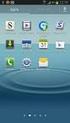 Instrukcja instalowania aplikacji TNS mobistat Tablet Help Desk badanie@mobistat.pl +48 504 129 635 Po otrzymaniu maila od panelu TNS Polska kliknij w zawarty w wiadomości link Zostaniesz przekierowany
Instrukcja instalowania aplikacji TNS mobistat Tablet Help Desk badanie@mobistat.pl +48 504 129 635 Po otrzymaniu maila od panelu TNS Polska kliknij w zawarty w wiadomości link Zostaniesz przekierowany
INSTRUKCJA INSTALACJA MODEMU HUAWEI E220 DLA SYSTEMU WINDOWS
 INSTRUKCJA INSTALACJA MODEMU HUAWEI E220 DLA SYSTEMU WINDOWS Instrukcja instalacji modemu HUAWEI E220 na komputerach z systemem operacyjnym Windows. Spis treści: 1. Instalacja oprogramowania do modemu
INSTRUKCJA INSTALACJA MODEMU HUAWEI E220 DLA SYSTEMU WINDOWS Instrukcja instalacji modemu HUAWEI E220 na komputerach z systemem operacyjnym Windows. Spis treści: 1. Instalacja oprogramowania do modemu
Instrukcja instalacji aplikacji TNS mobistat. Smartfon Android. Help Desk
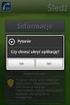 Instrukcja instalacji aplikacji TNS mobistat Smartfon Android Help Desk badanie@mobistat.pl +48 504 129 635 Kilka uwag ogólnych Gdy mamy wątpliwości, czy któryś z elementów ścieżki badania działa poprawnie,
Instrukcja instalacji aplikacji TNS mobistat Smartfon Android Help Desk badanie@mobistat.pl +48 504 129 635 Kilka uwag ogólnych Gdy mamy wątpliwości, czy któryś z elementów ścieżki badania działa poprawnie,
Instrukcja obsługi Connection Manager
 Instrukcja obsługi Connection Manager Wydanie 1.0 2 Spis treści Informacje na temat aplikacji Menedżer połączeń 3 Pierwsze kroki 3 Otwieranie aplikacji Menedżer połączeń 3 Wyświetlanie statusu bieżącego
Instrukcja obsługi Connection Manager Wydanie 1.0 2 Spis treści Informacje na temat aplikacji Menedżer połączeń 3 Pierwsze kroki 3 Otwieranie aplikacji Menedżer połączeń 3 Wyświetlanie statusu bieżącego
Instrukcja ręcznej konfiguracji połączenia z Internetem przez. modem ED77 w systemie Windows XP
 Instrukcja ręcznej konfiguracji połączenia z Internetem przez UWAGA modem ED77 w systemie Windows XP wersja 1.0 Niniejsza instrukcja nie opisuje sposobu i przebiegu instalacji sterowników urządzenia. W
Instrukcja ręcznej konfiguracji połączenia z Internetem przez UWAGA modem ED77 w systemie Windows XP wersja 1.0 Niniejsza instrukcja nie opisuje sposobu i przebiegu instalacji sterowników urządzenia. W
Instrukcja instalacji i obsługi aplikacji. Manager Połączeń wersja 9
 Instrukcja instalacji i obsługi aplikacji Manager Połączeń wersja 9 Spis treści 1. Wstęp 2. Instalacja Managera Połączeń 3. Panel zarządzania Managera Połączeń 4. Uruchamianie Managera Połączeń 5. Połączenia
Instrukcja instalacji i obsługi aplikacji Manager Połączeń wersja 9 Spis treści 1. Wstęp 2. Instalacja Managera Połączeń 3. Panel zarządzania Managera Połączeń 4. Uruchamianie Managera Połączeń 5. Połączenia
Instrukcja ręcznej konfiguracji połączenia z Internetem przez. modem ED77 w systemie Windows 2000
 Instrukcja ręcznej konfiguracji połączenia z Internetem przez UWAGA modem ED77 w systemie Windows 2000 wersja 1.0 Niniejsza instrukcja nie opisuje sposobu i przebiegu instalacji sterowników urządzenia.
Instrukcja ręcznej konfiguracji połączenia z Internetem przez UWAGA modem ED77 w systemie Windows 2000 wersja 1.0 Niniejsza instrukcja nie opisuje sposobu i przebiegu instalacji sterowników urządzenia.
Laboratorium - Monitorowanie i zarządzanie zasobami systemu Windows 7
 5.0 5.3.3.5 Laboratorium - Monitorowanie i zarządzanie zasobami systemu Windows 7 Wprowadzenie Wydrukuj i uzupełnij to laboratorium. W tym laboratorium, będziesz korzystać z narzędzi administracyjnych
5.0 5.3.3.5 Laboratorium - Monitorowanie i zarządzanie zasobami systemu Windows 7 Wprowadzenie Wydrukuj i uzupełnij to laboratorium. W tym laboratorium, będziesz korzystać z narzędzi administracyjnych
Instrukcja instalacji karty Merlin XU870 w systemie operacyjnym Mac OS X
 Instrukcja instalacji karty Merlin XU870 w systemie operacyjnym Mac OS X Wprowadzenie Poniżej opisano sposób łączenia się z Internetem przy użyciu karty Novatel Wireless Merlin XU870 ExpressCard oraz komputera
Instrukcja instalacji karty Merlin XU870 w systemie operacyjnym Mac OS X Wprowadzenie Poniżej opisano sposób łączenia się z Internetem przy użyciu karty Novatel Wireless Merlin XU870 ExpressCard oraz komputera
Konfiguracja Połączenia
 2012.07.17Aktualizacja: 2012.10.11, 12:50 Konfiguracjaja klienta PPPoE w Windows 7 1. Klikamy na ikonę połączeń sieciowych przy zegarze i otwieramy "Centrum sieci i udostępniania". Aby wyłączyć protokół
2012.07.17Aktualizacja: 2012.10.11, 12:50 Konfiguracjaja klienta PPPoE w Windows 7 1. Klikamy na ikonę połączeń sieciowych przy zegarze i otwieramy "Centrum sieci i udostępniania". Aby wyłączyć protokół
Laboratorium - Monitorowanie i zarządzanie zasobami systemu Windows XP
 5.0 5.3.3.7 Laboratorium - Monitorowanie i zarządzanie zasobami systemu Windows XP Wprowadzenie Wydrukuj i uzupełnij to laboratorium. W tym laboratorium, będziesz korzystać z narzędzi administracyjnych
5.0 5.3.3.7 Laboratorium - Monitorowanie i zarządzanie zasobami systemu Windows XP Wprowadzenie Wydrukuj i uzupełnij to laboratorium. W tym laboratorium, będziesz korzystać z narzędzi administracyjnych
Instrukcja instalacji i obsługi aplikacji. Manager Połączeń wersja 9
 Instrukcja instalacji i obsługi aplikacji Manager Połączeń wersja 9 Spis treści 1. Wstęp 2. Instalacja Managera Połączeń 3. Panel zarządzania Managera Połączeń 4. Uruchamianie Managera Połączeń 5. Połączenia
Instrukcja instalacji i obsługi aplikacji Manager Połączeń wersja 9 Spis treści 1. Wstęp 2. Instalacja Managera Połączeń 3. Panel zarządzania Managera Połączeń 4. Uruchamianie Managera Połączeń 5. Połączenia
Spis treść Nazwy użytkownika Hasła Jeśli posiadają Państwo router, protokół PPPoE należy skonfigurować na routerze.
 Spis treść Wstęp Konfiguracja protokołu PPPoE w Windows XP Konfiguracja protokołu PPPoE w Windows Vista/7 Konfiguracja protokołu PPPoE w Windows 8 Konfiguracja protokołu PPPoE w systemie MAC OS X firmy
Spis treść Wstęp Konfiguracja protokołu PPPoE w Windows XP Konfiguracja protokołu PPPoE w Windows Vista/7 Konfiguracja protokołu PPPoE w Windows 8 Konfiguracja protokołu PPPoE w systemie MAC OS X firmy
Instrukcja podłączania komputerów z systemem Microsoft Windows 8 do sieci eduroam
 Instrukcja podłączania komputerów z systemem Microsoft Windows 8 do sieci eduroam Przed rozpoczęciem konfiguracji sieci eduroam należy upewnić się, że bezprzewodowa karta sieciowa w komputerze jest włączona.
Instrukcja podłączania komputerów z systemem Microsoft Windows 8 do sieci eduroam Przed rozpoczęciem konfiguracji sieci eduroam należy upewnić się, że bezprzewodowa karta sieciowa w komputerze jest włączona.
PODŁĄCZENIE I KONFIGURACJA APARATU SIEMENS GIGASET A510IP (v.42.207)
 Strona 1 PODŁĄCZENIE I KONFIGURACJA APARATU SIEMENS GIGASET A510IP (v.42.207) 1. Opis produktu: Gigaset A-510 IP telefon bezprzewodowy Dect z systemem głośnomówiącym i identyfikacją System głośnomówiący
Strona 1 PODŁĄCZENIE I KONFIGURACJA APARATU SIEMENS GIGASET A510IP (v.42.207) 1. Opis produktu: Gigaset A-510 IP telefon bezprzewodowy Dect z systemem głośnomówiącym i identyfikacją System głośnomówiący
Ćw. I. Środowisko sieciowe, połączenie internetowe, opcje internetowe
 Ćw. I. Środowisko sieciowe, połączenie internetowe, opcje internetowe 1) Znajdowanie komputerów podłączonych do sieci lokalnej. Z menu Start bądź z Pulpitu wybierz opcję Moje miejsca sieciowe. Z dostępnych
Ćw. I. Środowisko sieciowe, połączenie internetowe, opcje internetowe 1) Znajdowanie komputerów podłączonych do sieci lokalnej. Z menu Start bądź z Pulpitu wybierz opcję Moje miejsca sieciowe. Z dostępnych
DWM-157. Modem USB HSPA+ Podręcznik użytkownika
 DWM-157 Modem USB HSPA+ Podręcznik użytkownika Spis treści Podstawowe funkcje modemu D-Link DWM-157... 3 Połączenie z Internetem... 7 Wiadomości SMS... 7 Kontakty..... 9 Krótkie Kody (USSD)... 10 Opcje...
DWM-157 Modem USB HSPA+ Podręcznik użytkownika Spis treści Podstawowe funkcje modemu D-Link DWM-157... 3 Połączenie z Internetem... 7 Wiadomości SMS... 7 Kontakty..... 9 Krótkie Kody (USSD)... 10 Opcje...
PORADNIK KORZYSTANIA Z SERWERA FTP ftp.architekturaibiznes.com.pl
 PORADNIK KORZYSTANIA Z SERWERA FTP ftp.architekturaibiznes.com.pl Do połączenia z serwerem A&B w celu załadowania lub pobrania materiałów można wykorzystać dowolny program typu "klient FTP". Jeżeli nie
PORADNIK KORZYSTANIA Z SERWERA FTP ftp.architekturaibiznes.com.pl Do połączenia z serwerem A&B w celu załadowania lub pobrania materiałów można wykorzystać dowolny program typu "klient FTP". Jeżeli nie
INSTRUKCJA KONFIGURACJI KLIENTA POCZTOWEGO
 INSTRUKCJA KONFIGURACJI KLIENTA POCZTOWEGO UWAGA!!! Wskazówki dotyczą wybranych klientów pocztowych Zespół Systemów Sieciowych Spis treści 1. Konfiguracja klienta pocztowego Outlook Express 3 2. Konfiguracja
INSTRUKCJA KONFIGURACJI KLIENTA POCZTOWEGO UWAGA!!! Wskazówki dotyczą wybranych klientów pocztowych Zespół Systemów Sieciowych Spis treści 1. Konfiguracja klienta pocztowego Outlook Express 3 2. Konfiguracja
Laboratorium - Podgląd informacji kart sieciowych bezprzewodowych i przewodowych
 Laboratorium - Podgląd informacji kart sieciowych bezprzewodowych i przewodowych Cele Część 1: Identyfikacja i praca z kartą sieciową komputera Część 2: Identyfikacja i użycie ikon sieci w obszarze powiadomień
Laboratorium - Podgląd informacji kart sieciowych bezprzewodowych i przewodowych Cele Część 1: Identyfikacja i praca z kartą sieciową komputera Część 2: Identyfikacja i użycie ikon sieci w obszarze powiadomień
Nawiązywanie połączenia z siecią Aero2
 Nawiązywanie połączenia z siecią Aero2 Copyright by GOCLEVER All Rights Reserved. Instalacja karty w urządzeniu Upewnij się, że Twoje urządzenie jest kompatybilne z usługą Aero2. Wyłącz urządzenie, a następnie
Nawiązywanie połączenia z siecią Aero2 Copyright by GOCLEVER All Rights Reserved. Instalacja karty w urządzeniu Upewnij się, że Twoje urządzenie jest kompatybilne z usługą Aero2. Wyłącz urządzenie, a następnie
Konfiguracja połączenia szerokopasmowego na Windows98/98SE Instalacja PPPoE w systemie Windows 98 i 98SE
 Konfiguracja połączenia szerokopasmowego na Windows98/98SE Instalacja PPPoE w systemie Windows 98 i 98SE Aby zainstalować protokół PPPoE, należy wcześniej przygotować system. Przygotowanie polega na aktualizacji
Konfiguracja połączenia szerokopasmowego na Windows98/98SE Instalacja PPPoE w systemie Windows 98 i 98SE Aby zainstalować protokół PPPoE, należy wcześniej przygotować system. Przygotowanie polega na aktualizacji
Połączenie VPN SSL Web Proxy. 1. Konfiguracja serwera VPN 1.1. Ustawienia ogólne 1.2. Profile SSL Web Proxy 1.3. Konto SSL 1.4. Grupa użytkowników
 1. Konfiguracja serwera VPN 1.1. Ustawienia ogólne 1.2. Profile SSL Web Proxy 1.3. Konto SSL 1.4. Grupa użytkowników 2. Konfiguracja klienta VPN 3. Status połączenia 3.1. Klient VPN 3.2. Serwer VPN Procedura
1. Konfiguracja serwera VPN 1.1. Ustawienia ogólne 1.2. Profile SSL Web Proxy 1.3. Konto SSL 1.4. Grupa użytkowników 2. Konfiguracja klienta VPN 3. Status połączenia 3.1. Klient VPN 3.2. Serwer VPN Procedura
Instrukcja użytkowania
 ASPEL S.A. PL 32-080 Zabierzów, os. H. Sienkiewicza 33 tel. +48 12 285 22 22, fax +48 12 285 30 30 www.aspel.com.pl Instrukcja użytkowania Konfiguracja bezprzewodowej komunikacji rejestratora AsPEKT 703
ASPEL S.A. PL 32-080 Zabierzów, os. H. Sienkiewicza 33 tel. +48 12 285 22 22, fax +48 12 285 30 30 www.aspel.com.pl Instrukcja użytkowania Konfiguracja bezprzewodowej komunikacji rejestratora AsPEKT 703
KOMPUTEROWY SYSTEM WSPOMAGANIA OBSŁUGI JEDNOSTEK SŁUŻBY ZDROWIA KS-SOMED
 KOMPUTEROWY SYSTEM WSPOMAGANIA OBSŁUGI JEDNOSTEK SŁUŻBY ZDROWIA KS-SOMED Podręcznik użytkownika Katowice 2010 Producent programu: KAMSOFT S.A. ul. 1 Maja 133 40-235 Katowice Telefon: (0-32) 209-07-05 Fax:
KOMPUTEROWY SYSTEM WSPOMAGANIA OBSŁUGI JEDNOSTEK SŁUŻBY ZDROWIA KS-SOMED Podręcznik użytkownika Katowice 2010 Producent programu: KAMSOFT S.A. ul. 1 Maja 133 40-235 Katowice Telefon: (0-32) 209-07-05 Fax:
Bezprzewodowa karta sieciowa Tiny USB zgodna ze standardem 11ac
 Bezprzewodowa karta sieciowa Tiny USB zgodna ze standardem 11ac Instalacja sterownika Podręcznik szybkiej instalacji DN-70566-1 Aby zainstalować nową kartę USB sieci bezprzewodowej, należy postępować zgodnie
Bezprzewodowa karta sieciowa Tiny USB zgodna ze standardem 11ac Instalacja sterownika Podręcznik szybkiej instalacji DN-70566-1 Aby zainstalować nową kartę USB sieci bezprzewodowej, należy postępować zgodnie
INSTALACJA DOSTĘPU DO INTERNETU
 INSTALACJA DOSTĘPU DO INTERNETU Za pomocą protokołu PPPoE UWAGA: Niniejsza instrukcja dotyczy tylko przypadków połączeń kablowych oraz radiowych BEZ użycia routera domowego. W przypadku posiadania routera
INSTALACJA DOSTĘPU DO INTERNETU Za pomocą protokołu PPPoE UWAGA: Niniejsza instrukcja dotyczy tylko przypadków połączeń kablowych oraz radiowych BEZ użycia routera domowego. W przypadku posiadania routera
Pakiet informacyjny dla nowych użytkowników usługi Multimedia Internet świadczonej przez Multimedia Polska S.A. z siedzibą w Gdyni
 Pakiet informacyjny dla nowych użytkowników usługi Multimedia Internet świadczonej przez Multimedia Polska S.A. z siedzibą w Gdyni Rozdział I Konfiguracja komputera do pracy w sieci Multimedia w systemie
Pakiet informacyjny dla nowych użytkowników usługi Multimedia Internet świadczonej przez Multimedia Polska S.A. z siedzibą w Gdyni Rozdział I Konfiguracja komputera do pracy w sieci Multimedia w systemie
Instrukcja podłączania komputerów z systemem Microsoft Windows Vista/7 do sieci eduroam
 Instrukcja podłączania komputerów z systemem Microsoft Windows Vista/7 do sieci eduroam Przed rozpoczęciem konfiguracji sieci eduroam należy upewnić się, że bezprzewodowa karta sieciowa w komputerze jest
Instrukcja podłączania komputerów z systemem Microsoft Windows Vista/7 do sieci eduroam Przed rozpoczęciem konfiguracji sieci eduroam należy upewnić się, że bezprzewodowa karta sieciowa w komputerze jest
SKRÓCONA INSTRUKCJA INSTALACJI MODEMU I KONFIGURACJA POŁĄCZENIA Z INTERNETEM NA WINDOWS 8 DLA AnyDATA ADU-510L
 SKRÓCONA INSTRUKCJA INSTALACJI MODEMU I KONFIGURACJA POŁĄCZENIA Z INTERNETEM NA WINDOWS 8 DLA AnyDATA ADU-510L Przed rozpoczęciem instalacji przygotuj wszystkie niezbędne elementy wymagane do poprawnej
SKRÓCONA INSTRUKCJA INSTALACJI MODEMU I KONFIGURACJA POŁĄCZENIA Z INTERNETEM NA WINDOWS 8 DLA AnyDATA ADU-510L Przed rozpoczęciem instalacji przygotuj wszystkie niezbędne elementy wymagane do poprawnej
uczyć się bez zagłębiania się w formalnym otoczeniu,
 CZĘŚĆ 3 - INTERNET 3.1 WSTĘP Internet jest globalnym zbiorem połączonych ze sobą komputerów, które przesyłają informacje między sobą za pośrednictwem szybkich połączeń sieciowych oraz linii telefonicznych.
CZĘŚĆ 3 - INTERNET 3.1 WSTĘP Internet jest globalnym zbiorem połączonych ze sobą komputerów, które przesyłają informacje między sobą za pośrednictwem szybkich połączeń sieciowych oraz linii telefonicznych.
Synchronizator plików (SSC) - dokumentacja
 SZARP http://www.szarp.org Synchronizator plików (SSC) - dokumentacja Wersja pliku: $Id: ssc.sgml 4420 2007-09-18 11:19:02Z schylek$ > 1. Witamy w programie SSC Synchronizator plików (SZARP Sync Client,
SZARP http://www.szarp.org Synchronizator plików (SSC) - dokumentacja Wersja pliku: $Id: ssc.sgml 4420 2007-09-18 11:19:02Z schylek$ > 1. Witamy w programie SSC Synchronizator plików (SZARP Sync Client,
1 INSTRUKCJA KONFIGURACJI DOSTĘPU DO INTERNETU za pomocą protokołu PPPoE konfiguracja dla systemu Windows VISTA
 1 INSTRUKCJA KONFIGURACJI DOSTĘPU DO INTERNETU za pomocą protokołu PPPoE konfiguracja dla systemu Windows VISTA 1. Wchodzimy do Menu Start i otwieramy Panel Sterowania. 2. W panelu sterowania odnajdujemy
1 INSTRUKCJA KONFIGURACJI DOSTĘPU DO INTERNETU za pomocą protokołu PPPoE konfiguracja dla systemu Windows VISTA 1. Wchodzimy do Menu Start i otwieramy Panel Sterowania. 2. W panelu sterowania odnajdujemy
Instalacja protokołu PPPoE
 Instalacja protokołu PPPoE Uruchomienie PPPoE w systemie Windows XP za pomocą wbudowanego kreatora Uruchomienie PPPoE w systemach z rodziny Windows 98 Instrukcja oparta na powszechnie dostępnych w Internecie
Instalacja protokołu PPPoE Uruchomienie PPPoE w systemie Windows XP za pomocą wbudowanego kreatora Uruchomienie PPPoE w systemach z rodziny Windows 98 Instrukcja oparta na powszechnie dostępnych w Internecie
Konfiguracja usługi OnePhone dla modelu telefonu Nokia E72
 Konfiguracja usługi OnePhone dla modelu telefonu Nokia E72 Spis treści 1. Konfi guracja Punktu Dostępowego Wi-Fi (Access Point) 2 2. Instalacja aplikacji InternetAdvSettings (uwaga: opcja) 3 3. Konfi guracja
Konfiguracja usługi OnePhone dla modelu telefonu Nokia E72 Spis treści 1. Konfi guracja Punktu Dostępowego Wi-Fi (Access Point) 2 2. Instalacja aplikacji InternetAdvSettings (uwaga: opcja) 3 3. Konfi guracja
Laboratorium - Monitorowanie i zarządzanie zasobami systemu Windows Vista
 5.0 5.3.3.6 Laboratorium - Monitorowanie i zarządzanie zasobami systemu Windows Vista Wprowadzenie Wydrukuj i uzupełnij to laboratorium. W tym laboratorium, będziesz korzystać z narzędzi administracyjnych
5.0 5.3.3.6 Laboratorium - Monitorowanie i zarządzanie zasobami systemu Windows Vista Wprowadzenie Wydrukuj i uzupełnij to laboratorium. W tym laboratorium, będziesz korzystać z narzędzi administracyjnych
Instrukcja konfigurowania poczty Exchange dla klienta pocztowego użytkowanego poza siecią uczelnianą SGH.
 Instrukcja konfigurowania poczty Exchange dla klienta pocztowego użytkowanego poza siecią uczelnianą SGH. Spis treści 1. Konfiguracja poczty Exchange dla klienta pocztowego Outlook 2007 protokół Exchange
Instrukcja konfigurowania poczty Exchange dla klienta pocztowego użytkowanego poza siecią uczelnianą SGH. Spis treści 1. Konfiguracja poczty Exchange dla klienta pocztowego Outlook 2007 protokół Exchange
SKRÓCONA INSTRUKCJA DLA REJESTRATORÓW SERII AHD 4, 8 I 16 KANAŁOWYCH (MODELE: AHDR-1042D/M, AHDR1041D/M, AHDR-1082D/M, AHDR1162D/M)
 SKRÓCONA INSTRUKCJA DLA REJESTRATORÓW SERII, I 6 KANAŁOWYCH. WIDOK PANELA PRZEDNIEGO (REJESTRATOR KANAŁOWY) (MODELE: R-0D/M, R0D/M, R-0D/M, R6D/M) Odbiornik IR 7 Klawisze powrotu Klawisz potwierdzenia.
SKRÓCONA INSTRUKCJA DLA REJESTRATORÓW SERII, I 6 KANAŁOWYCH. WIDOK PANELA PRZEDNIEGO (REJESTRATOR KANAŁOWY) (MODELE: R-0D/M, R0D/M, R-0D/M, R6D/M) Odbiornik IR 7 Klawisze powrotu Klawisz potwierdzenia.
Konfiguracja usługi OnePhone dla modelu telefonu Nokia E52
 Konfiguracja usługi OnePhone dla modelu telefonu Nokia E52 Spis treści 1. Konfi guracja Punktu Dostępowego Wi-Fi (Access Point) 2 2. Instalacja aplikacji InternetAdvSettings (uwaga: opcja) 4 3. Konfi guracja
Konfiguracja usługi OnePhone dla modelu telefonu Nokia E52 Spis treści 1. Konfi guracja Punktu Dostępowego Wi-Fi (Access Point) 2 2. Instalacja aplikacji InternetAdvSettings (uwaga: opcja) 4 3. Konfi guracja
Instalacja PPPoE w systemie Windows 98SE i Me
 Instalacja PPPoE w systemie Windows 98SE i Me Ilekroć w instrukcji mowa o systemie Win98 lub Win98SE chodzi o : Win98 (Windows 98) - pierwsza wersja systemu Windows 98 - dawno nie spotykana ale może się
Instalacja PPPoE w systemie Windows 98SE i Me Ilekroć w instrukcji mowa o systemie Win98 lub Win98SE chodzi o : Win98 (Windows 98) - pierwsza wersja systemu Windows 98 - dawno nie spotykana ale może się
Instrukcja obsługi Routera WiFi opracowana przez EVE tech Sp. z o. o. Sp. k.
 Bezprzewodowy Router WiFi zainstalowany w samochodzie umożliwia podłączenie do sieci WiFi do 10 urządzeń (np. laptop, tablet, smartfon) i korzystanie z dostępu do internetu. Aby korzytać z internetu nie
Bezprzewodowy Router WiFi zainstalowany w samochodzie umożliwia podłączenie do sieci WiFi do 10 urządzeń (np. laptop, tablet, smartfon) i korzystanie z dostępu do internetu. Aby korzytać z internetu nie
SERWER AKTUALIZACJI UpServ
 upserv_pl 02/14 SERWER AKTUALIZACJI UpServ SATEL sp. z o.o. ul. Schuberta 79 80-172 Gdańsk POLSKA tel. 58 320 94 00 serwis 58 320 94 30 dz. techn. 58 320 94 20; 604 166 075 info@satel.pl www.satel.pl SATEL
upserv_pl 02/14 SERWER AKTUALIZACJI UpServ SATEL sp. z o.o. ul. Schuberta 79 80-172 Gdańsk POLSKA tel. 58 320 94 00 serwis 58 320 94 30 dz. techn. 58 320 94 20; 604 166 075 info@satel.pl www.satel.pl SATEL
Laboratorium - Udostępnianie folderu, tworzenie grupy domowej i mapowanie dysku sieciowego w Windows 7
 5.0 6.8.4.7 Laboratorium - Udostępnianie folderu, tworzenie grupy domowej i mapowanie dysku sieciowego w Windows 7 Wprowadzenie Wydrukuj i uzupełnij to laboratorium. W tym laboratorium utworzysz i udostępnisz
5.0 6.8.4.7 Laboratorium - Udostępnianie folderu, tworzenie grupy domowej i mapowanie dysku sieciowego w Windows 7 Wprowadzenie Wydrukuj i uzupełnij to laboratorium. W tym laboratorium utworzysz i udostępnisz
9.1.2. Ustawienia personalne
 9.1.2. Ustawienia personalne 9.1. Konfigurowanie systemu Windows Systemy z rodziny Windows umożliwiają tzw. personalizację ustawień interfejsu graficznego poprzez dostosowanie wyglądu pulpitu, menu Start
9.1.2. Ustawienia personalne 9.1. Konfigurowanie systemu Windows Systemy z rodziny Windows umożliwiają tzw. personalizację ustawień interfejsu graficznego poprzez dostosowanie wyglądu pulpitu, menu Start
Instrukcja szybkiej instalacji. Przed przystąpieniem do instalacji należy zgromadzić w zasięgu ręki wszystkie potrzebne informacje i urządzenia.
 Instrukcja szybkiej instalacji Do konfiguracji modemu może posłużyć dowolna nowoczesna przeglądarka np. Internet Explorer 6 lub Netscape Navigator 6.2.3. DSL-300T ADSL Modem Przed rozpoczęciem Przed przystąpieniem
Instrukcja szybkiej instalacji Do konfiguracji modemu może posłużyć dowolna nowoczesna przeglądarka np. Internet Explorer 6 lub Netscape Navigator 6.2.3. DSL-300T ADSL Modem Przed rozpoczęciem Przed przystąpieniem
Instrukcja konfiguracji połączenia PPPoE w Windows XP
 Instrukcja konfiguracji połączenia PPPoE w Windows XP Dział techniczny Inter-Reh 1. Klikamy na przycisk Start i z rozwiniętego menu wybieramy Panel sterowania 2. Otworzy się okno Panel sterowania, w oknie
Instrukcja konfiguracji połączenia PPPoE w Windows XP Dział techniczny Inter-Reh 1. Klikamy na przycisk Start i z rozwiniętego menu wybieramy Panel sterowania 2. Otworzy się okno Panel sterowania, w oknie
INSTRUKCJA OBSŁUGI ROUTERA 4 w 1 - ΩMEGA O700 - WIRELESS N 300M ROUTER.
 INSTRUKCJA OBSŁUGI ROUTERA 4 w 1 - ΩMEGA O700 - WIRELESS N 300M ROUTER. Dziękujemy za zakup bezprzewodowego routera marki ΩMEGA. Dołożyliśmy wszelkich starań, aby to urządzenie spełniło Twoje oczekiwania.
INSTRUKCJA OBSŁUGI ROUTERA 4 w 1 - ΩMEGA O700 - WIRELESS N 300M ROUTER. Dziękujemy za zakup bezprzewodowego routera marki ΩMEGA. Dołożyliśmy wszelkich starań, aby to urządzenie spełniło Twoje oczekiwania.
Przewodnik Szybki start
 Używanie usługi Office 365 na telefonie z systemem Android Przewodnik Szybki start Sprawdzanie poczty e-mail Skonfiguruj telefon z systemem Android w celu wysyłania i odbierania poczty za pomocą konta
Używanie usługi Office 365 na telefonie z systemem Android Przewodnik Szybki start Sprawdzanie poczty e-mail Skonfiguruj telefon z systemem Android w celu wysyłania i odbierania poczty za pomocą konta
ZyXEL NBG-415N. Bezprzewodowy router szerokopasmowy 802.11n. Skrócona instrukcja obsługi. Wersja 1.00 10/2006 Edycja 1
 ZyXEL NBG-415N Bezprzewodowy router szerokopasmowy 802.11n Skrócona instrukcja obsługi Wersja 1.00 10/2006 Edycja 1 Copyright 2006 ZyXEL Communications Corporation. Wszystkie prawa zastrzeżone Wprowadzenie
ZyXEL NBG-415N Bezprzewodowy router szerokopasmowy 802.11n Skrócona instrukcja obsługi Wersja 1.00 10/2006 Edycja 1 Copyright 2006 ZyXEL Communications Corporation. Wszystkie prawa zastrzeżone Wprowadzenie
Podręcznik instalacji Command WorkStation 5.6 z aplikacjami Fiery Extended Applications 4.2
 Podręcznik instalacji Command WorkStation 5.6 z aplikacjami Fiery Extended Applications 4.2 Pakiet Fiery Extended Applications Package (FEA) w wersji 4.2 zawiera aplikacje Fiery służące do wykonywania
Podręcznik instalacji Command WorkStation 5.6 z aplikacjami Fiery Extended Applications 4.2 Pakiet Fiery Extended Applications Package (FEA) w wersji 4.2 zawiera aplikacje Fiery służące do wykonywania
Wstęp. Skąd pobrać program do obsługi FTP? Logowanie
 Wstęp FTP - (ang. File Transfer Protocol - protokół transmisji danych) jest to protokół typu klient-serwer, który umożliwia przesyłanie plików na serwer, oraz z serwera poprzez program klienta FTP. Dzięki
Wstęp FTP - (ang. File Transfer Protocol - protokół transmisji danych) jest to protokół typu klient-serwer, który umożliwia przesyłanie plików na serwer, oraz z serwera poprzez program klienta FTP. Dzięki
Rejestratory i sieciowe kamery
 Rejestratory i sieciowe kamery AVILINK Konfiguracja połączenia przez przeglądarkę Internet Explorer Rejestratory i sieciowe kamery AVILINK Konfiguracja połączenia przez przeglądarkę Internet Explorer Str.
Rejestratory i sieciowe kamery AVILINK Konfiguracja połączenia przez przeglądarkę Internet Explorer Rejestratory i sieciowe kamery AVILINK Konfiguracja połączenia przez przeglądarkę Internet Explorer Str.
Włączanie/wyłączanie paska menu
 Włączanie/wyłączanie paska menu Po zainstalowaniu przeglądarki Internet Eksplorer oraz Firefox domyślnie górny pasek menu jest wyłączony. Czasem warto go włączyć aby mieć szybszy dostęp do narzędzi. Po
Włączanie/wyłączanie paska menu Po zainstalowaniu przeglądarki Internet Eksplorer oraz Firefox domyślnie górny pasek menu jest wyłączony. Czasem warto go włączyć aby mieć szybszy dostęp do narzędzi. Po
PRZEWODNIK PO SERWISIE BRe BROKERS Rozdział 6
 PRZEWODNIK PO SERWISIE BRe BROKERS Rozdział 6 Notowania BRE Statica 3 instalacja programu, funkcje dedykowane. Notowania BRE Statica 3 to wszechstronna, łatwa w obsłudze aplikacja, przeznaczona dla osób
PRZEWODNIK PO SERWISIE BRe BROKERS Rozdział 6 Notowania BRE Statica 3 instalacja programu, funkcje dedykowane. Notowania BRE Statica 3 to wszechstronna, łatwa w obsłudze aplikacja, przeznaczona dla osób
Szybki. Internet. podręcznik użytkownika Modem ZTE ZXDSL 852
 Szybki Internet podręcznik użytkownika Modem ZTE ZXDSL 852 Szanowni Państwo, uprzejmie dziękujemy za okazane zaufanie i wybór usługi Szybki Internet. Jesteśmy przekonani, że korzystanie z dostępu do internetu
Szybki Internet podręcznik użytkownika Modem ZTE ZXDSL 852 Szanowni Państwo, uprzejmie dziękujemy za okazane zaufanie i wybór usługi Szybki Internet. Jesteśmy przekonani, że korzystanie z dostępu do internetu
Instrukcja instalacji oraz konfiguracji sterowników. MaxiEcu 2.0
 Instrukcja instalacji oraz konfiguracji sterowników. MaxiEcu 2.0 Wersja instrukcji 1.0.1 1 SPIS TREŚCI 1. Sprawdzenie wersji systemu Windows... 3 2. Instalacja sterowników interfejsu diagnostycznego...
Instrukcja instalacji oraz konfiguracji sterowników. MaxiEcu 2.0 Wersja instrukcji 1.0.1 1 SPIS TREŚCI 1. Sprawdzenie wersji systemu Windows... 3 2. Instalacja sterowników interfejsu diagnostycznego...
Nowe notowania epromak Professional
 Nowe notowania epromak Professional Poniższa instrukcja obsługi zawiera: 1. Pobranie pliku instalacyjnego... 1 2. Proces Instalacji... 3 3. Uruchomienie notowań... 5 4. Dodatkowe funkcjonalności... 7 1.
Nowe notowania epromak Professional Poniższa instrukcja obsługi zawiera: 1. Pobranie pliku instalacyjnego... 1 2. Proces Instalacji... 3 3. Uruchomienie notowań... 5 4. Dodatkowe funkcjonalności... 7 1.
Instrukcja konfiguracji urządzenia TL-WA830RE v.2
 Instrukcja konfiguracji urządzenia TL-WA830RE v.2 Przygotowanie urządzenia: Krok 1 Włączyć i zresetować wzmacniacz sygnału TL-WA830RE do ustawień fabrycznych naciskając i przytrzymując przycisk RESET,
Instrukcja konfiguracji urządzenia TL-WA830RE v.2 Przygotowanie urządzenia: Krok 1 Włączyć i zresetować wzmacniacz sygnału TL-WA830RE do ustawień fabrycznych naciskając i przytrzymując przycisk RESET,
Instrukcja instalacji nośników USB w systemie internetowym Alior Banku
 Instrukcja instalacji nośników USB w systemie internetowym Alior Banku Nośnik USB służy do przechowywania klucza elektronicznego, używanego do logowania i autoryzacji transakcji. Opcja dostępna jest wyłącznie
Instrukcja instalacji nośników USB w systemie internetowym Alior Banku Nośnik USB służy do przechowywania klucza elektronicznego, używanego do logowania i autoryzacji transakcji. Opcja dostępna jest wyłącznie
Korzystanie z edytora zasad grupy do zarządzania zasadami komputera lokalnego w systemie Windows XP
 Korzystanie z edytora zasad grupy do zarządzania zasadami komputera lokalnego w systemie Windows XP W tym opracowaniu opisano, jak korzystać z edytora zasad grupy do zmiany ustawień zasad lokalnych dla
Korzystanie z edytora zasad grupy do zarządzania zasadami komputera lokalnego w systemie Windows XP W tym opracowaniu opisano, jak korzystać z edytora zasad grupy do zmiany ustawień zasad lokalnych dla
Konfiguracja poczty IMO dla urządzeń mobilnych z systemem ios oraz Android.
 Konfiguracja poczty IMO dla urządzeń mobilnych z systemem ios oraz Android. Konfiguracja programu pocztowego dla urządzeń z systemem Android. W zależności od marki telefonu, użytej nakładki systemowej
Konfiguracja poczty IMO dla urządzeń mobilnych z systemem ios oraz Android. Konfiguracja programu pocztowego dla urządzeń z systemem Android. W zależności od marki telefonu, użytej nakładki systemowej
Skrócona instrukcja funkcji logowania
 Skrócona instrukcja funkcji logowania Logowanie 1. Wpisz swój identyfikator nie używając spacji, podkreśleń ani nawiasów. Aby przejść do pola tekstowego Hasło, wciśnij klawisz tabulatora lub kliknij wewnątrz
Skrócona instrukcja funkcji logowania Logowanie 1. Wpisz swój identyfikator nie używając spacji, podkreśleń ani nawiasów. Aby przejść do pola tekstowego Hasło, wciśnij klawisz tabulatora lub kliknij wewnątrz
4. Podstawowa konfiguracja
 4. Podstawowa konfiguracja Po pierwszym zalogowaniu się do urządzenia należy zweryfikować poprawność licencji. Można to zrobić na jednym z widżetów panelu kontrolnego. Wstępną konfigurację można podzielić
4. Podstawowa konfiguracja Po pierwszym zalogowaniu się do urządzenia należy zweryfikować poprawność licencji. Można to zrobić na jednym z widżetów panelu kontrolnego. Wstępną konfigurację można podzielić
NIE WYŁACZANIE PROTOKOŁU TCP/IP POWODUJE ZNACZNE SPOWOLNIENIE DZIAŁANIA SIECI!!! PROSZĘ O TYM PAMIĘTAĆ!
 Konfiguracja połączenia sieciowego z siecią PRIMANET 1. Instalujemy kartę sieciową w systemie operacyjnym z dołączonej płyty CD. Następnie przechodzimy do START ustawienia połączenia sieciowe połączenia
Konfiguracja połączenia sieciowego z siecią PRIMANET 1. Instalujemy kartę sieciową w systemie operacyjnym z dołączonej płyty CD. Następnie przechodzimy do START ustawienia połączenia sieciowe połączenia
Przygotowanie urządzenia:
 Przygotowanie urządzenia: Krok 1 Włączyć i zresetować wzmacniacz sygnału TL-WA730RE do ustawień fabrycznych naciskając i przytrzymując przycisk RESET, który znajduje się z tyłu tego urządzenia przez około
Przygotowanie urządzenia: Krok 1 Włączyć i zresetować wzmacniacz sygnału TL-WA730RE do ustawień fabrycznych naciskając i przytrzymując przycisk RESET, który znajduje się z tyłu tego urządzenia przez około
Zdalny dostęp do źródeł elektronicznych BUR dla pracowników i studentów Uniwersytetu Rzeszowskiego
 Rzeszów, 2012-04-03 Zdalny dostęp do źródeł elektronicznych BUR dla pracowników i studentów Uniwersytetu Rzeszowskiego 1. Obsługiwane przeglądarki internetowe...2 2. Uwagi odnośnie serwerów proxy...2 3.
Rzeszów, 2012-04-03 Zdalny dostęp do źródeł elektronicznych BUR dla pracowników i studentów Uniwersytetu Rzeszowskiego 1. Obsługiwane przeglądarki internetowe...2 2. Uwagi odnośnie serwerów proxy...2 3.
Instalacja protokołu PPPoE w systemie Windows 98
 Instalacja protokołu PPPoE w systemie Windows 98 Aby zainstalować protokół PPPoE, należy wcześniej przygotować system poprzez aktualizację niektórych komponentów systemu. Odpowiednie pliki pobrać można
Instalacja protokołu PPPoE w systemie Windows 98 Aby zainstalować protokół PPPoE, należy wcześniej przygotować system poprzez aktualizację niektórych komponentów systemu. Odpowiednie pliki pobrać można
NWD310N. Bezprzewodowa karta sieciowa PCI N. Skrócona instrukcja obsługi. Wersja 1.00 Październik 2007 Wydanie 1
 Bezprzewodowa karta sieciowa PCI N Skrócona instrukcja obsługi Wersja 1.00 Październik 2007 Wydanie 1 Copyright 2007. Wszelkie prawa zastrzeżone.. Spis treści Przegląd... 3 1. Instalowanie oprogramowania...
Bezprzewodowa karta sieciowa PCI N Skrócona instrukcja obsługi Wersja 1.00 Październik 2007 Wydanie 1 Copyright 2007. Wszelkie prawa zastrzeżone.. Spis treści Przegląd... 3 1. Instalowanie oprogramowania...
INSTRUKCJA OBSŁUGI SUPLEMENT
 INSTRUKCJA OBSŁUGI SUPLEMENT PROGRAM SONEL ANALIZA 2 Dotyczy analizatorów jakości zasilania PQM-710 i PQM-711 i instrukcji obsługi programu w wersji 1.1 SONEL SA ul. Wokulskiego 11 58-100 Świdnica, Poland
INSTRUKCJA OBSŁUGI SUPLEMENT PROGRAM SONEL ANALIZA 2 Dotyczy analizatorów jakości zasilania PQM-710 i PQM-711 i instrukcji obsługi programu w wersji 1.1 SONEL SA ul. Wokulskiego 11 58-100 Świdnica, Poland
Usuwanie ustawień sieci eduroam
 Wymagania wstępne Aby korzystać z sieci eduroam działającej na Politechnice Lubelskiej należy 1. posiadać działający adres e-mail w domenie pollub.pl, który zazwyczaj ma postać i.nazwisko@pollub.pl (w
Wymagania wstępne Aby korzystać z sieci eduroam działającej na Politechnice Lubelskiej należy 1. posiadać działający adres e-mail w domenie pollub.pl, który zazwyczaj ma postać i.nazwisko@pollub.pl (w
Aplikacja Novell Filr 2.0 Web Szybki start
 Aplikacja Novell Filr 2.0 Web Szybki start Luty 2016 r. Szybki start Niniejszy dokument pomaga zapoznać się z systemem Novell Filr oraz ułatwia zrozumienie najistotniejszych pojęć i zadań. Informacje o
Aplikacja Novell Filr 2.0 Web Szybki start Luty 2016 r. Szybki start Niniejszy dokument pomaga zapoznać się z systemem Novell Filr oraz ułatwia zrozumienie najistotniejszych pojęć i zadań. Informacje o
Microsoft Office 365
 44-330 Jastrzębie-Zdrój, ul. Armii Krajowej 56 Tel. 32 476 2345, Fax: 32 476 1185 e-mail: firma@advicom.pl Instrukcja instalacji w domu UWAGA! Microsoft Office 365 Uprzejmie informujemy, że prawo do korzystania
44-330 Jastrzębie-Zdrój, ul. Armii Krajowej 56 Tel. 32 476 2345, Fax: 32 476 1185 e-mail: firma@advicom.pl Instrukcja instalacji w domu UWAGA! Microsoft Office 365 Uprzejmie informujemy, że prawo do korzystania
Dodanie strony aplikacji SAC do strefy intranetowej
 Opis konfiguracji ustawień sieci i przeglądarki dla potrzeb Statystycznej Aplikacji Centralnej (SAC) Aby móc poprawnie pracować w Statystycznej Aplikacji Centralnej musimy odpowiednio skonfigurować ustawienia
Opis konfiguracji ustawień sieci i przeglądarki dla potrzeb Statystycznej Aplikacji Centralnej (SAC) Aby móc poprawnie pracować w Statystycznej Aplikacji Centralnej musimy odpowiednio skonfigurować ustawienia
Konfiguracja programu pocztowego Outlook Express i toŝsamości.
 Konfiguracja programu pocztowego Outlook Express i toŝsamości. Kiedy mamy juŝ załoŝone konto internetowe warto skonfigurować poprawnie swój program pocztowy. Mamy wprawdzie spory wybór ale chyba najpowszechniejszym
Konfiguracja programu pocztowego Outlook Express i toŝsamości. Kiedy mamy juŝ załoŝone konto internetowe warto skonfigurować poprawnie swój program pocztowy. Mamy wprawdzie spory wybór ale chyba najpowszechniejszym
Instrukcja konfiguracji połączenia PPPoE w Windows XP (opracowana przez: Dział Techniczny Cityconnect Sp. z o.o.)
 Cityconnect Sp z o. o. Krakowski Dostawca Internetu Instrukcja konfiguracji połączenia PPPoE w Windows XP (opracowana przez: Dział Techniczny Cityconnect Sp. z o.o.) 1. Klikamy na przycisk Start i z rozwiniętego
Cityconnect Sp z o. o. Krakowski Dostawca Internetu Instrukcja konfiguracji połączenia PPPoE w Windows XP (opracowana przez: Dział Techniczny Cityconnect Sp. z o.o.) 1. Klikamy na przycisk Start i z rozwiniętego
Instalacja PPPoE w systemie Windows XP za pomocą kreatora nowego połączenia sieciowego
 Instalacja PPPoE w systemie Windows XP za pomocą kreatora nowego połączenia sieciowego System Windows XP posiada wbudowaną obsługę połączenia PPPoE, nazywa się to połączenie szerokopasmowe, wymagające
Instalacja PPPoE w systemie Windows XP za pomocą kreatora nowego połączenia sieciowego System Windows XP posiada wbudowaną obsługę połączenia PPPoE, nazywa się to połączenie szerokopasmowe, wymagające
Zdalny dostęp do źródeł elektronicznych BUR dla pracowników i studentów Uniwersytetu Rzeszowskiego
 Rzeszów, 2017-10-12 Zdalny dostęp do źródeł elektronicznych BUR dla pracowników i studentów Uniwersytetu Rzeszowskiego 1. Obsługiwane przeglądarki internetowe... 2 2. Uwagi odnośnie serwerów proxy... 2
Rzeszów, 2017-10-12 Zdalny dostęp do źródeł elektronicznych BUR dla pracowników i studentów Uniwersytetu Rzeszowskiego 1. Obsługiwane przeglądarki internetowe... 2 2. Uwagi odnośnie serwerów proxy... 2
Instrukcja konfiguracji. Instrukcja konfiguracji ustawień routera TP-Link dla użytkownika sieci POGODNA.NET
 Instrukcja konfiguracji Instrukcja konfiguracji ustawień routera TP-Link dla użytkownika sieci POGODNA.NET Łabiszyn, 2017 Niniejszy dokument przedstawia proces konfiguracji routera TP-Link pracującego
Instrukcja konfiguracji Instrukcja konfiguracji ustawień routera TP-Link dla użytkownika sieci POGODNA.NET Łabiszyn, 2017 Niniejszy dokument przedstawia proces konfiguracji routera TP-Link pracującego
Instrukcja. Rejestracji i aktywacji konta w systemie so-open.pl DOTACJE NA INNOWACJE; SOFTWARE OPERATIONS SP. Z O. O.
 Instrukcja Rejestracji i aktywacji konta w systemie so-open.pl 1Strona 1 z 12 Spis treści Wstęp... 3 Rejestracja... 3 Aktywacja konta... 5 Rozpoczęcie pracy z systemem... 7 Pierwsze logowanie do systemu...
Instrukcja Rejestracji i aktywacji konta w systemie so-open.pl 1Strona 1 z 12 Spis treści Wstęp... 3 Rejestracja... 3 Aktywacja konta... 5 Rozpoczęcie pracy z systemem... 7 Pierwsze logowanie do systemu...
Zastępstwa Optivum. Jak przenieść dane na nowy komputer?
 Zastępstwa Optivum Jak przenieść dane na nowy komputer? Aby kontynuować pracę z programem Zastępstwa Optivum na innym komputerze, należy na starym komputerze wykonać kopię zapasową bazy danych programu
Zastępstwa Optivum Jak przenieść dane na nowy komputer? Aby kontynuować pracę z programem Zastępstwa Optivum na innym komputerze, należy na starym komputerze wykonać kopię zapasową bazy danych programu
Laboratorium - Konfiguracja zapory sieciowej systemu Windows Vista
 5.0 10.3.1.9 Laboratorium - Konfiguracja zapory sieciowej systemu Windows Vista Wydrukuj i uzupełnij to laboratorium. W tym laboratorium zapoznasz się z zaporą systemu Windows Vista oraz będziesz konfigurował
5.0 10.3.1.9 Laboratorium - Konfiguracja zapory sieciowej systemu Windows Vista Wydrukuj i uzupełnij to laboratorium. W tym laboratorium zapoznasz się z zaporą systemu Windows Vista oraz będziesz konfigurował
Bezprzewodowy ruter kieszonkowy/punkt dostępowy DWL-G730AP. Dysk CD z Podręcznikiem użytkownika. Kabel ethernetowy kat. 5 UTP
 Urządzenie można skonfigurować za pomocą każdej nowoczesnej przeglądarki internetowej, np. Internet Explorer 6 lub Netscape Navigator 6.2.3. DWL-G730AP Bezprzewodowy ruter kieszonkowy/punkt dostępowy D-Link
Urządzenie można skonfigurować za pomocą każdej nowoczesnej przeglądarki internetowej, np. Internet Explorer 6 lub Netscape Navigator 6.2.3. DWL-G730AP Bezprzewodowy ruter kieszonkowy/punkt dostępowy D-Link
Uwaga!!! Autentykacja LDAP/AD zaimplementowana w Vigor wspiera tylko proste uwierzytelnianie (hasło przesyłane jest jawnym tekstem).
 1. Konfiguracja serwera VPN 1.1. LDAP/AD 1.2. Ustawienia ogólne 1.3. Konto SSL 2. Konfiguracja klienta VPN 3. Status połączenia 3.1. Klient VPN 3.2. Serwer VPN Procedura konfiguracji została oparta na
1. Konfiguracja serwera VPN 1.1. LDAP/AD 1.2. Ustawienia ogólne 1.3. Konto SSL 2. Konfiguracja klienta VPN 3. Status połączenia 3.1. Klient VPN 3.2. Serwer VPN Procedura konfiguracji została oparta na
Laboratorium - Konfiguracja ustawień przeglądarki w Windows XP
 5.0 5.3.2.9 Laboratorium - Konfiguracja ustawień przeglądarki w Windows XP Wprowadzenie Wydrukuj i uzupełnij to laboratorium. W tym laboratorium, będziesz konfigurować ustawienia przeglądarki Microsoft
5.0 5.3.2.9 Laboratorium - Konfiguracja ustawień przeglądarki w Windows XP Wprowadzenie Wydrukuj i uzupełnij to laboratorium. W tym laboratorium, będziesz konfigurować ustawienia przeglądarki Microsoft
KONFIGURACJA KONTA POCZTOWEGO DO POBRANIA WIADOMOŚCI Z OBECNEGO SERWERA POCZTOWEGO. Zespół Systemów Sieciowych
 KONFIGURACJA KONTA POCZTOWEGO DO POBRANIA WIADOMOŚCI Z OBECNEGO SERWERA POCZTOWEGO Zespół Systemów Sieciowych Spis treści 1. Konfiguracja klienta pocztowego Outlook Express 3 2. Konfiguracja klienta pocztowego
KONFIGURACJA KONTA POCZTOWEGO DO POBRANIA WIADOMOŚCI Z OBECNEGO SERWERA POCZTOWEGO Zespół Systemów Sieciowych Spis treści 1. Konfiguracja klienta pocztowego Outlook Express 3 2. Konfiguracja klienta pocztowego
Systemy operacyjne i sieci komputerowe Szymon Wilk Konsola MMC 1
 i sieci komputerowe Szymon Wilk Konsola MMC 1 1. Wprowadzenie Aby efektywniej zarządzać swoim komputerem Microsoft stworzył narzędzie o wiele bardziej zaawansowane Panel Sterowania. Narzędziem tym jest
i sieci komputerowe Szymon Wilk Konsola MMC 1 1. Wprowadzenie Aby efektywniej zarządzać swoim komputerem Microsoft stworzył narzędzie o wiele bardziej zaawansowane Panel Sterowania. Narzędziem tym jest
Szybki. Internet. podręcznik użytkownika Modem Thomson SpeedTouch 330
 Szybki Internet podręcznik użytkownika Modem Thomson SpeedTouch 330 1 Szanowni Państwo, Dziękujemy za okazane zaufanie i wybór usługi Szybki Internet. Jesteśmy przekonani, że korzystanie z dostępu do internetu
Szybki Internet podręcznik użytkownika Modem Thomson SpeedTouch 330 1 Szanowni Państwo, Dziękujemy za okazane zaufanie i wybór usługi Szybki Internet. Jesteśmy przekonani, że korzystanie z dostępu do internetu
Bezprzewodowa sieć korporacyjna UJCM_ZDM Ośrodek Komputerowy Uniwersytetu Jagiellońskiego Collegium Medicum
 Bezprzewodowa sieć korporacyjna UJCM_ZDM Ośrodek Komputerowy Uniwersytetu Jagiellońskiego Collegium Medicum 31 marzec 2015 Dokumentacja dedykowana dla pracowników i studentów Zakładu Dydaktyki Medycznej
Bezprzewodowa sieć korporacyjna UJCM_ZDM Ośrodek Komputerowy Uniwersytetu Jagiellońskiego Collegium Medicum 31 marzec 2015 Dokumentacja dedykowana dla pracowników i studentów Zakładu Dydaktyki Medycznej
Wymagania wstępne. Instalacja certyfikatu
 Wymagania wstępne Aby korzystać z sieci eduroam działającej na Politechnice Lubelskiej należy 1. posiadać działający adres e-mail w domenie pollub.pl, który zazwyczaj ma postać i.nazwisko@pollub.pl (w
Wymagania wstępne Aby korzystać z sieci eduroam działającej na Politechnice Lubelskiej należy 1. posiadać działający adres e-mail w domenie pollub.pl, który zazwyczaj ma postać i.nazwisko@pollub.pl (w
INFO-NET.wsparcie. pppoe.in.net.pl. Pamiętaj aby nie podawać nikomu swojego hasła! Instrukcja połączenia PPPoE w Windows 7 WAŻNA INFORMACJA
 Instrukcja połączenia PPPoE w Windows 7 W celu ułatwienia konfiguracji połączenia w przyszłości, w poniższe pola można przepisać nazwę użytkownika (login) i hasło do połączenia, które otrzymali Państwo
Instrukcja połączenia PPPoE w Windows 7 W celu ułatwienia konfiguracji połączenia w przyszłości, w poniższe pola można przepisać nazwę użytkownika (login) i hasło do połączenia, które otrzymali Państwo
Uwaga: NIE korzystaj z portów USB oraz PWR jednocześnie. Może to trwale uszkodzić urządzenie ZyWALL.
 ZyWALL P1 Wprowadzenie ZyWALL P1 to sieciowe urządzenie zabezpieczające dla osób pracujących zdalnie Ten przewodnik pokazuje, jak skonfigurować ZyWALL do pracy w Internecie i z połączeniem VPN Zapoznaj
ZyWALL P1 Wprowadzenie ZyWALL P1 to sieciowe urządzenie zabezpieczające dla osób pracujących zdalnie Ten przewodnik pokazuje, jak skonfigurować ZyWALL do pracy w Internecie i z połączeniem VPN Zapoznaj
